Créer un ensemble de champs de projet par défaut
Objectif
Pour configurer les champs des pages Créer et Mettre à jour un projet qui sont obligatoires, facultatifs ou cachés.
Contexte
Les utilisateurs disposant de la permission « Admin » sur l'outil Admin au niveau de la compagnie peuvent désigner certains champs pour la création de projet comme obligatoires, facultatifs ou masqués. Cela peut être configuré à partir de l'onglet Ensemble de champs paramétrables de l'outil Admin au niveau de la compagnie, sous Paramètres du projet. Voir Quels champs de la page de création ou de mise à jour de projet peuvent être configurés comme obligatoires, facultatifs ou masqués?
Éléments à considérer
- Permissions d'utilisateur requises :
- Permissions de niveau « Admin » dans l'outil Admin au niveau de la compagnie.
- Information supplémentaire :
- Un seul groupe de champs peut être créé par entreprise pour les champs du projet.
- Le groupe de champs s'appliquera à tous les projets nouveaux et existants. Il ne peut pas être affecté à des projets individuels.
- Si vous souhaitez configurer des ensembles de champs paramétrables pour des outils spécifiques, voir Que sont les ensembles de champs paramétrables et quels outils Procore les supportent?
Étapes
- Naviguez vers l’outil Admin au niveau de la compagnie.
- Sous « Paramètres du projet », cliquez sur Ensemble de champs paramétrables.
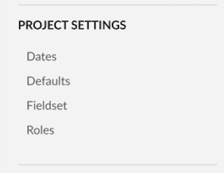
- Cliquez sur Créer nouveau.
- Sur la page « Modifier l'ensemble de champs paramétrables », chaque nom de champ a les options suivantes :
- Basculez le bouton en position ON
 pour rendre le champ visible dans la section.
pour rendre le champ visible dans la section.
OU
Cliquez sur le bouton DÉSACTIVÉ pour masquer le champ dans la section.
pour masquer le champ dans la section.
Note: Une icône indique que le champ est visible par défaut et ne peut pas être modifié en masqué.
icône indique que le champ est visible par défaut et ne peut pas être modifié en masqué. - Cochez la case « Obligatoire » pour désigner le champ comme requis.
OU ALORS
Décochez la case « Obligatoire » pour désigner le champ comme facultatif.
Remarques :- Les champs sans case à cocher sont facultatifs par défaut et ne peuvent pas être modifiés en tant que obligatoires.
- Une case à cocher marquée en gris
 indique que le champ est obligatoire par défaut et ne peut pas être modifié en facultatif.
indique que le champ est obligatoire par défaut et ne peut pas être modifié en facultatif.
- Basculez le bouton en position ON
- Cliquez sur Enregistrer.
- Dans la fenêtre, cliquez sur Confirmer.

